Maaaring binubuo ng maraming manlalaro ang voice assistant game ngayon, ngunit nagsimula ang lahat sa Apple at Siri. Ang pagkuha ng mga gawain sa iyong iPhone ay napakadali gamit ang iyong boses sa Siri. Gayunpaman, ang paggamit ng iyong boses ay maaaring hindi maginhawa sa lahat ng oras. Gayunpaman, gusto mong gamitin ang mga tampok ng Siri. Huwag mag-alala, madali kang makakapag-type sa Siri sa iyong iPhone at iPad.
Sa artikulong ito, mayroon kaming dalawang magkaibang paraan upang magamit ang Siri sa iyong iPhone nang hindi nagsasalita. Kaya sa susunod na mapahiya kang magsalita nang malakas sa iyong iPhone sa isang tahimik na pampublikong espasyo, tiyak na makakatulong ang mga pamamaraang ito. Dagdag pa, wala sa mga pamamaraang ito ang may kinalaman sa paggamit ng isang third-party na app, at maaari mong paganahin ang mga ito gamit ang mga inbuilt na setting. Magsimula tayo.
1. Paganahin ang Uri sa Siri sa Accessibility
Ang iyong iPhone ay may maraming feature ng pagiging naa-access na nakakatulong na mapataas ang kaginhawahan ng paggamit nito. Mayroon ding mga feature ng accessibility na nauukol sa Siri. Isa na rito ang Type to Siri. Kaya, kapag pinagana mo ang feature na ito, madali mong mai-type ang iyong mga query sa Siri nang hindi ginagamit ang iyong boses. Ganito.
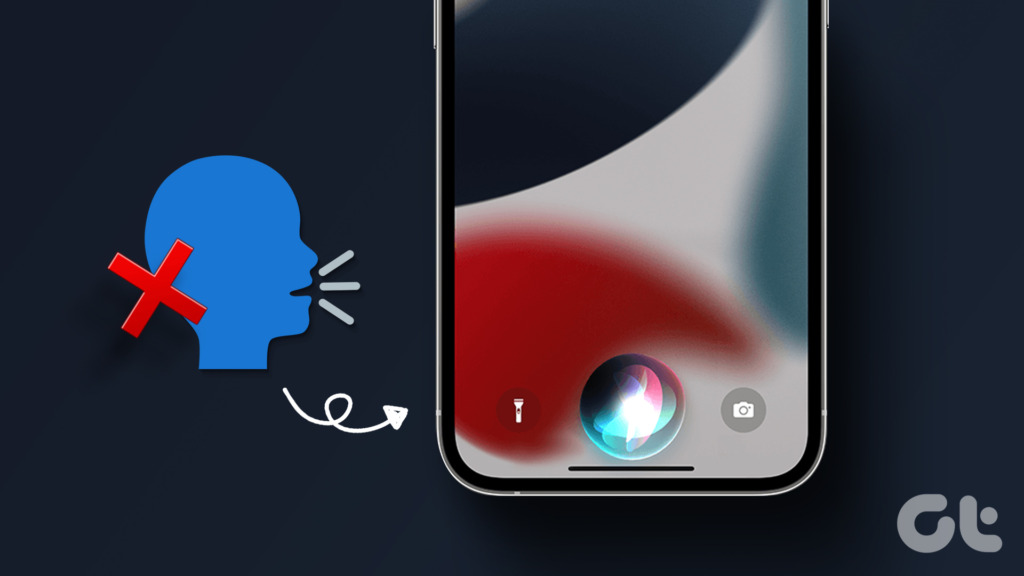
Hakbang 1: Buksan ang Settings app sa iyong iPhone.
Hakbang 2: I-tap ang Accessibility.
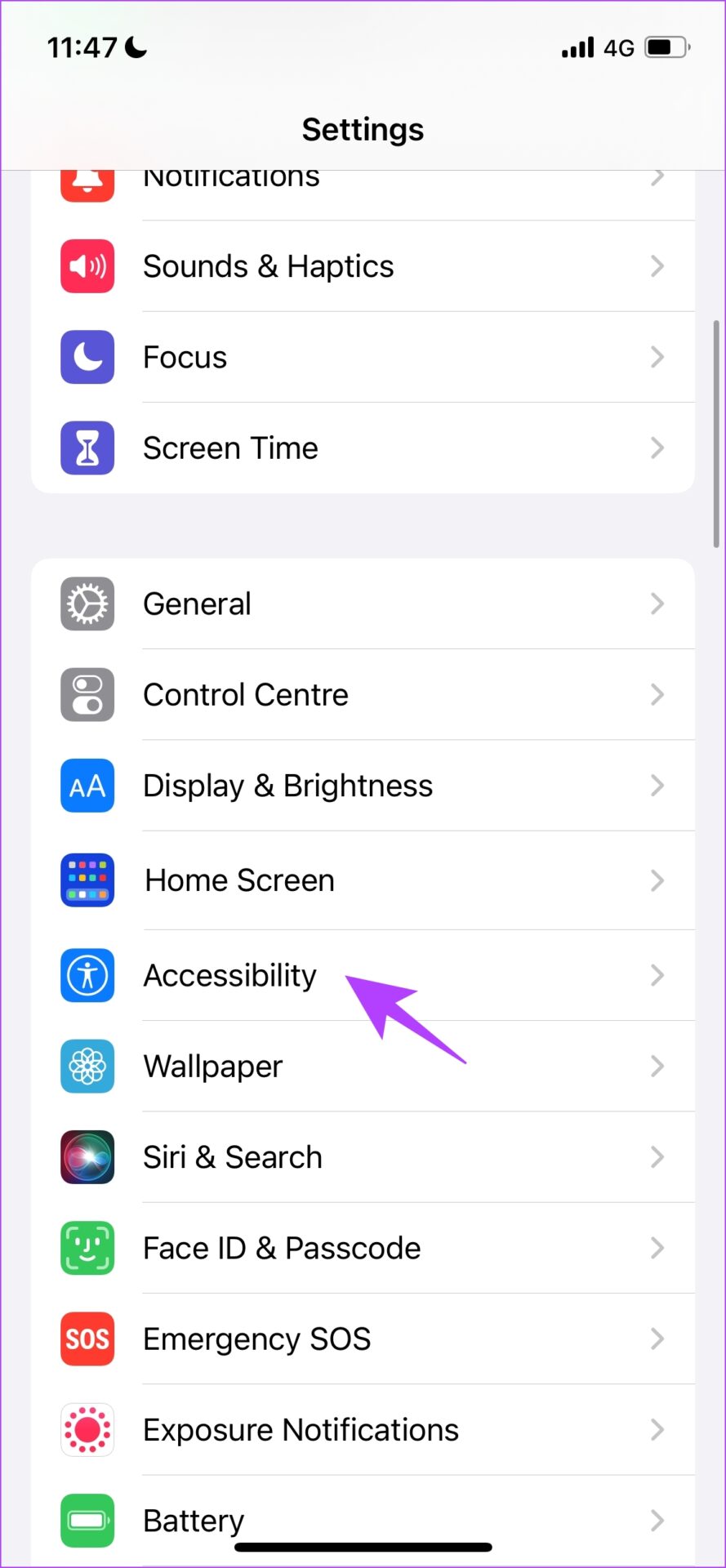
Hakbang 3: Mag-scroll pababa upang mahanap ang seksyong Pangkalahatan at mag-tap sa Siri.
Hakbang 4: I-on ang toggle para sa ‘Type to Siri’.
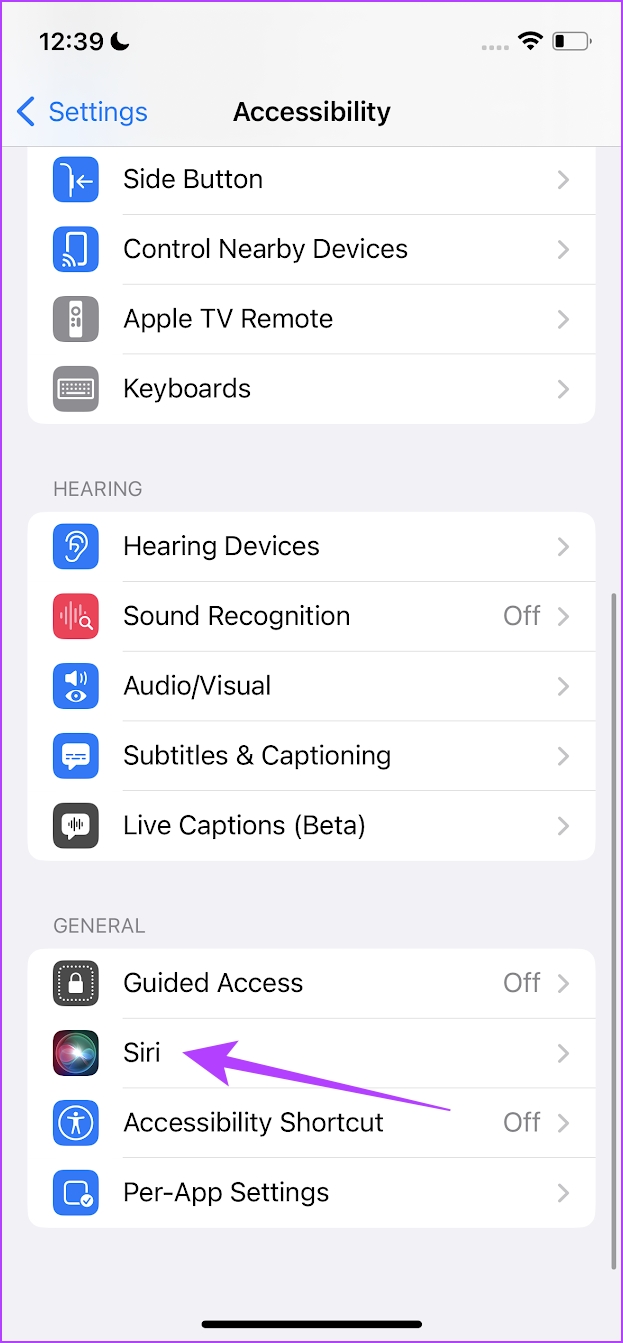
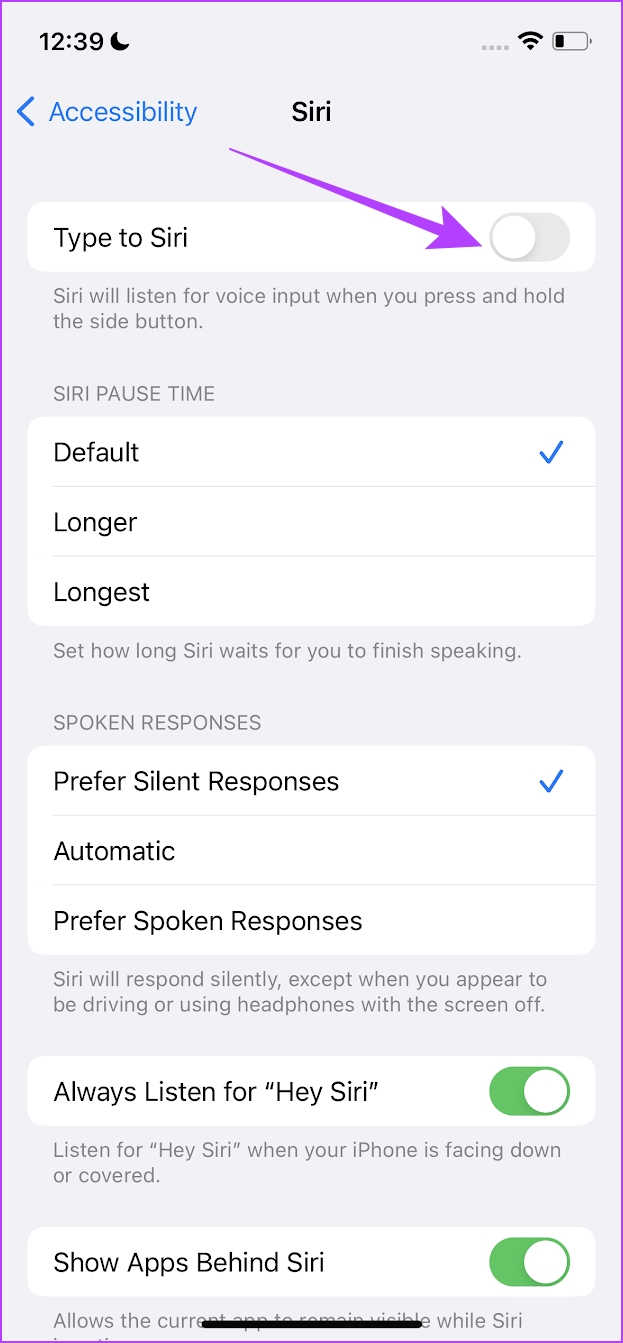
Sa susunod na i-trigger mo ang Siri, makakapag-type ka sa Siri habang tina-tap mo ang typing bar at nag-pop up ang keyboard.
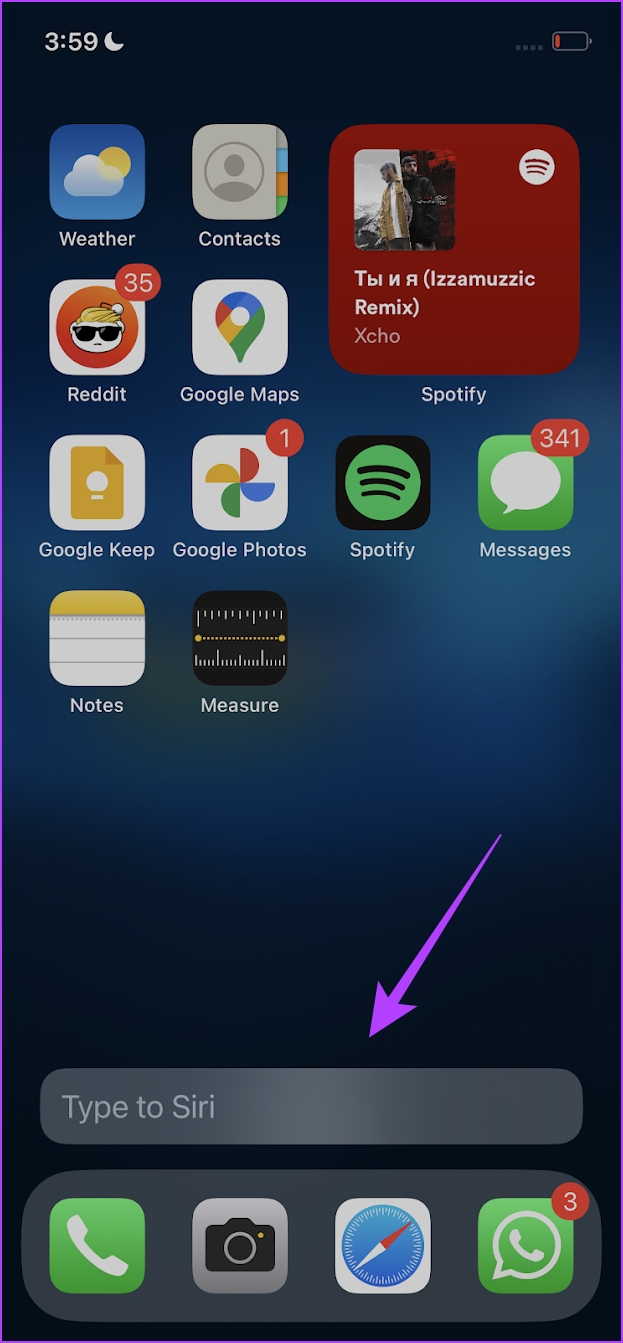
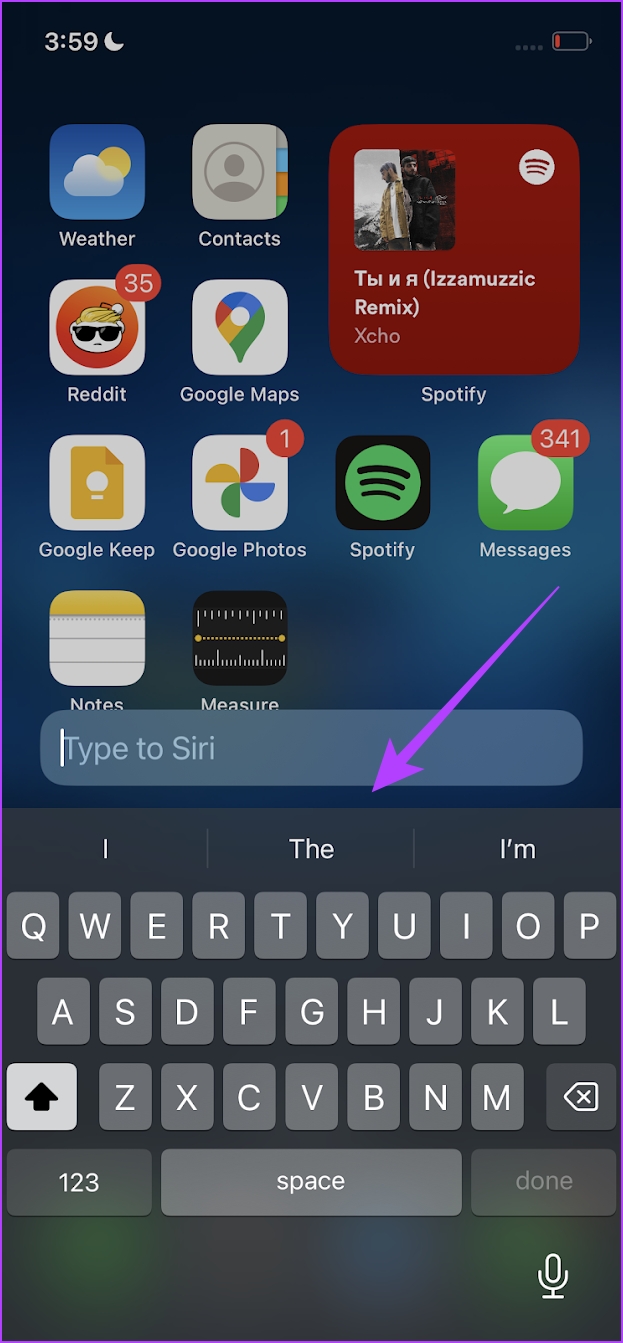
Gayunpaman, kung i-on mo ang toggle na ito, palagi mong kailangang i-type ang iyong mga query sa Siri. Kaya kung gusto mo lamang mag-type kapag kinakailangan, maaari mong tingnan ang susunod na paraan.
2. I-type Habang Ginagamit ang Siri
Ang paraang ito ay bahagyang nag-aalis ng pangangailangang gumamit ng boses upang masagot ang iyong mga query sa Siri. Kailangan mo munang i-trigger ang Siri, ngunit ang command ay maaaring kasing simple ng isang’Hey’. Mula noon, maaari kang mag-type upang gamitin ang Siri.
Hakbang 1: I-trigger ang Siri sa iyong iPhone.
Hakbang 2: Sabihin ang isang pangunahing utos, upang magsimula. Gagamit tayo ng’Hey’.
Hakbang 3: I-tap ang opsyong ‘Hey’.
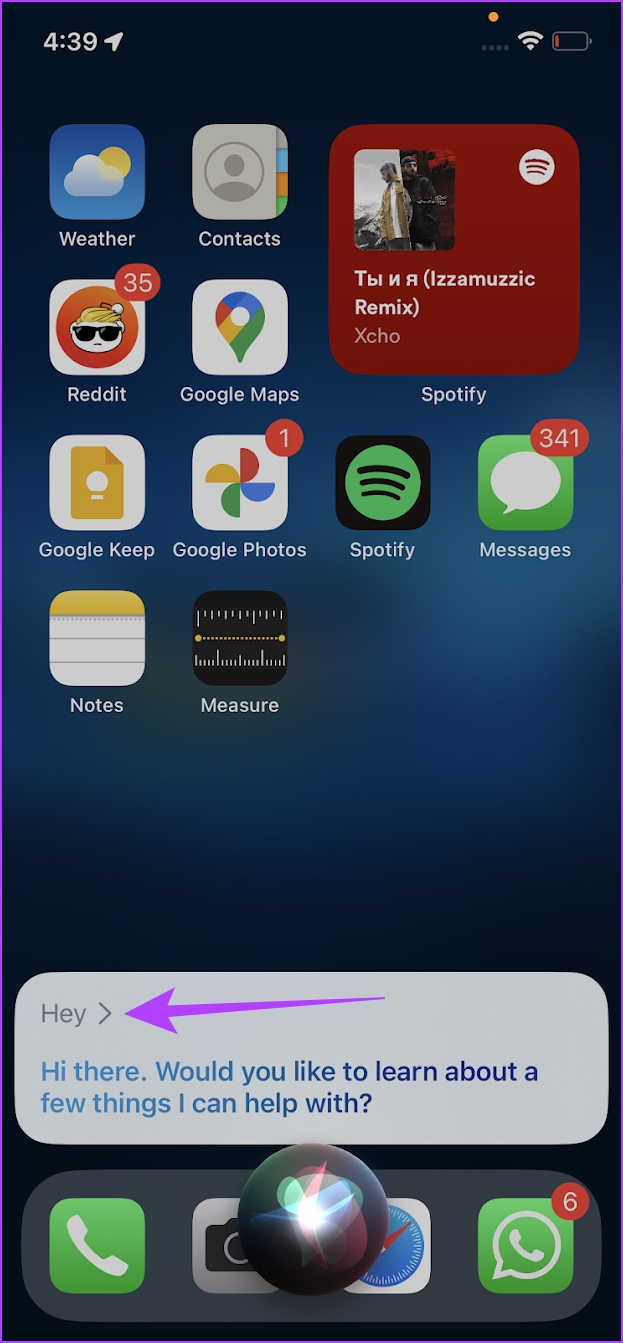
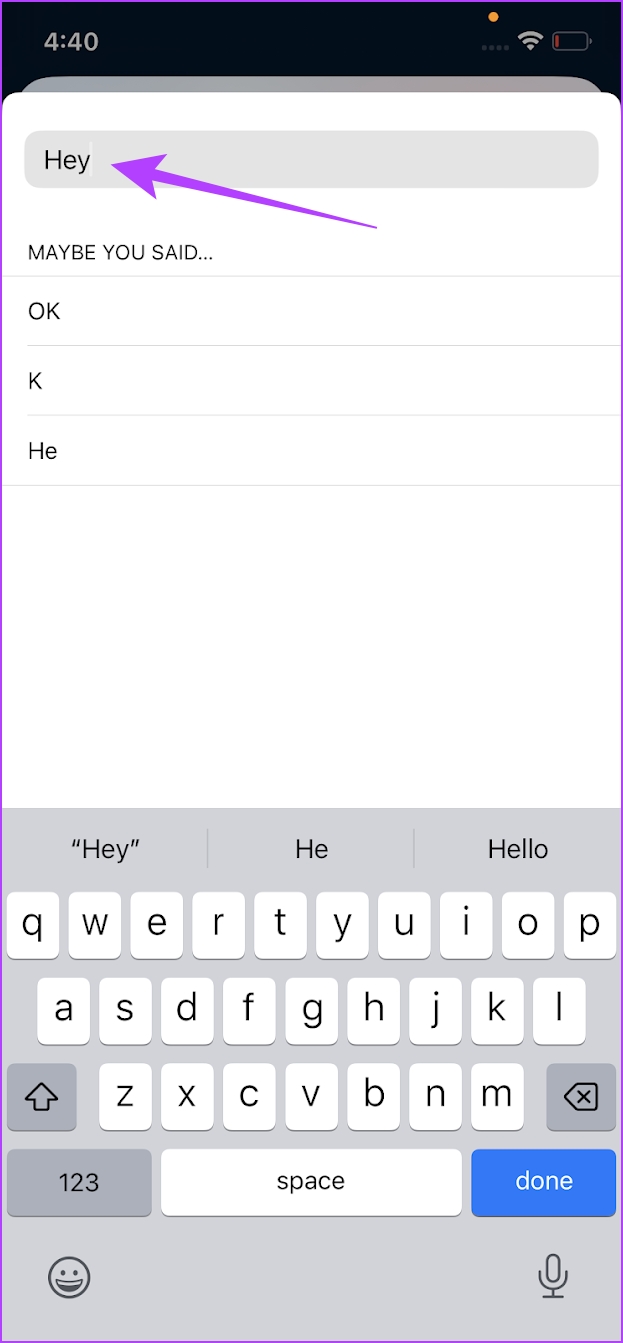
Makakahanap ka na ngayon ng opsyon upang i-type ang iyong query sa Siri.
Hakbang 4: I-type ang iyong query at i-tap ang Tapos na.
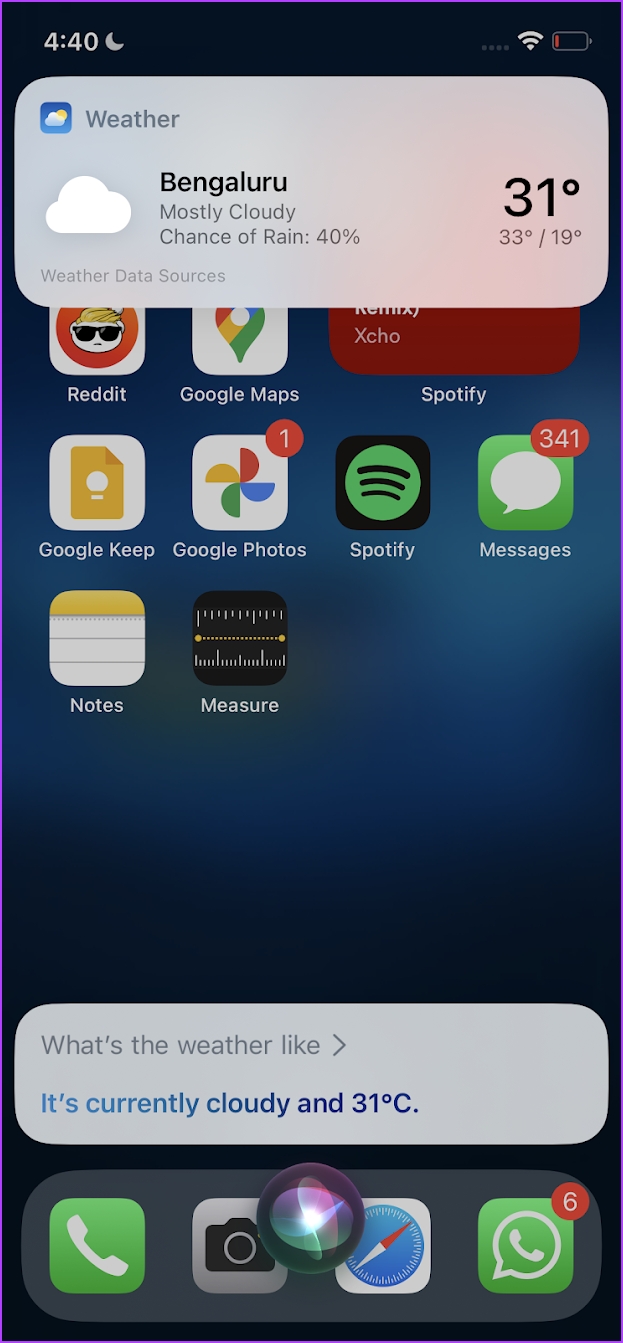
Ayan, maaari mo na ngayong gamitin ang Siri nang hindi kinakailangang gamitin ang iyong boses.
Iyon ang lahat ng mga paraan upang mag-type sa Siri sa iyong iPhone. Gayunpaman, kung gusto mo ring gamitin ang Siri sa paraang hindi nito binibigkas ang mga tugon, sundan.
Bonus: Paganahin ang Mga Tahimik na Tugon sa Siri
Kanina, nag-explore kami mga paraan upang magamit ang Siri nang hindi nagta-type upang tahimik kang makipag-usap sa Siri at tanungin ang lahat ng iyong mga query. Gayunpaman, upang tunay na matiyak ang isang tahimik na proseso habang ginagamit ang Siri, inirerekomenda rin namin sa iyo na patahimikin ang mga tugon ng Siri. Narito kung paano ito gawin.
Hakbang 1: Buksan ang Settings app sa iyong iPhone.
Hakbang 2: I-tap ang Accessibility.
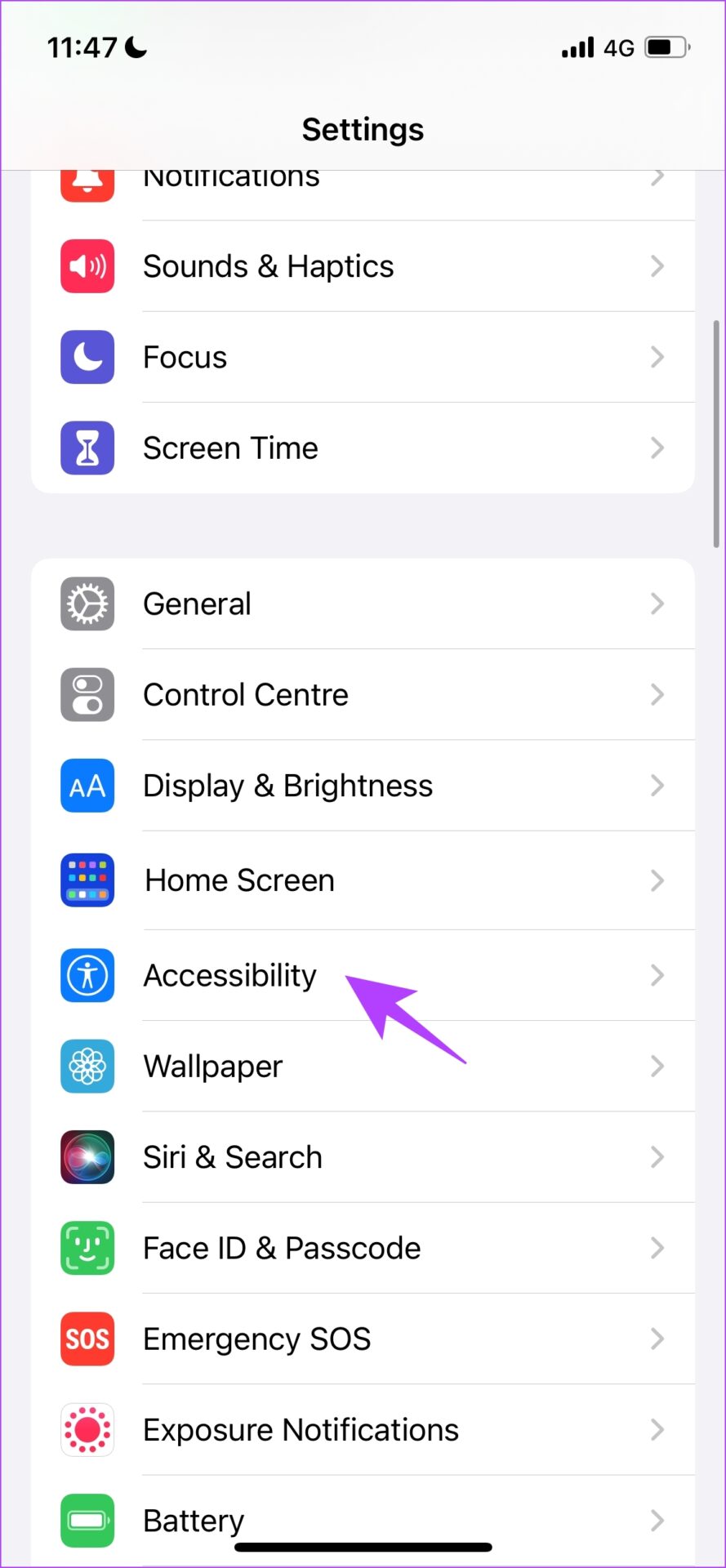
Hakbang 3: Mag-scroll pababa upang mahanap ang seksyong Pangkalahatan at mag-tap sa Siri.
Hakbang 4: Lagyan ng check ang opsyon para sa ‘Prefer Silent Responses’ sa ilalim ng Spoken Responses menu.
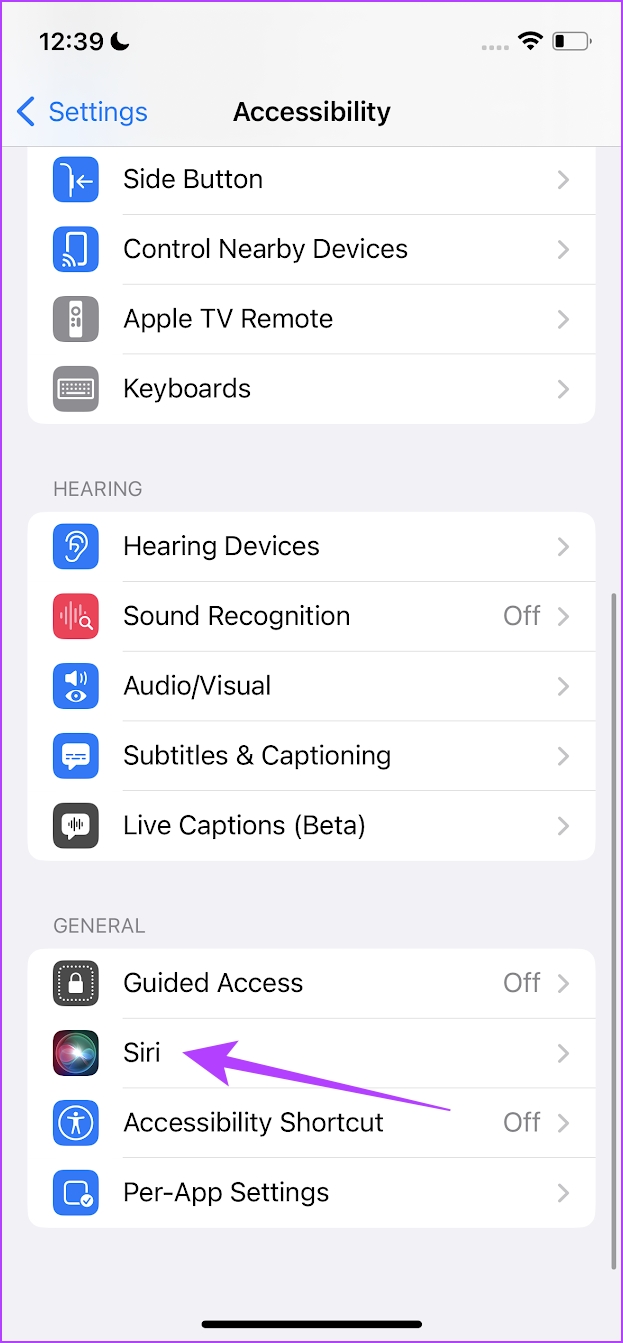
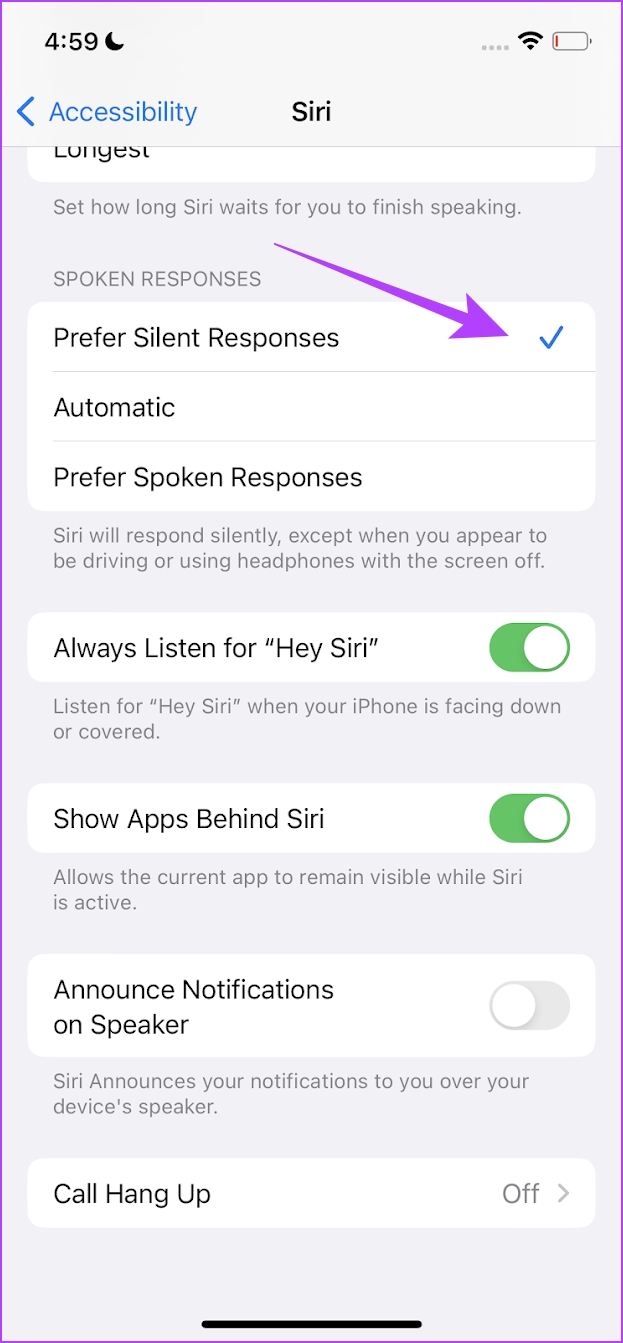
Nandiyan ka na, sa susunod na gamitin mo ang Siri nang pinagana ang opsyong ito hindi ka makakatanggap ng anumang boses na tugon mula kay Siri, ngunit tingnan ang mga tugon sa anyo ng teksto sa iyong screen.
Iyon ang lahat ng kailangan mong malaman kung paano mag-type sa Siri upang matiyak ang tahimik na komunikasyon sa katulong. Gayunpaman, kung mayroon kang anumang karagdagang tanong, tingnan ang seksyong FAQ sa ibaba.
Mga FAQ sa Uri sa Siri
1. Magagamit mo ba ang Siri upang ilunsad ang Mga Shortcut sa iPhone?
Oo. Maaari mong gamitin ang Siri upang ilunsad ang Mga Shortcut sa iyong iPhone.
2. Paano ko ia-activate ang Siri habang ikaw ay nasa isang tawag?
Oo, maaari mong i-activate ang Siri habang nasa tawag sa pamamagitan ng matagal na pagpindot sa side button. Kung gumagamit ka ng iPhone na may home button, maaari mong pindutin nang matagal ang home button.
3. Bakit nawawala ang opsyong Ask Siri sa Spotlight Search?
Sa kasamaang palad, hindi available ang opsyong Ask Siri sa mga pinakabagong bersyon ng iOS. Available ito sa iOS 13.
Gamitin ang Siri nang Walang Pakikipag-usap
Umaasa kaming nakatulong sa iyo ang artikulong ito na mag-type sa Siri sa iyong iPhone. Ito ay perpekto para sa mga introvert at may kamalayan sa sarili, hindi ba? Dahil ang mga paraang ito ay nakatulong sa amin na makahanap ng mga direksyon patungo sa isang restaurant sa isang tahimik na tren ng metro noong ito ay masyadong awkward na ipahayag ang aming utos kay Siri. Kung nauugnay ka sa sitwasyong ito, panatilihing madaling gamitin ang artikulong ito!
